В процессе использования беспроводных Bluetooth наушников (обычных, или раздельных TWS) иногда появляется необходимость подключить наушники к другому телефону, ноутбуку или ПК. Или же к новому устройству. Например, к Айфону. И иногда с этим возникают определенные трудности, так как наушники продолжают подключаться к старому устройству автоматически после включения, или извлечения из кейса. А другое устройство, или новый смартфон их не видит.
Для подключения Bluetooth наушников к другому устройству необходимо удалить (забыть) наушники на старом устройстве, к которому они подключены в данный момент. Или просто активировать на наушниках режим подключения и выполнить сопряжение с новым телефоном, ноутбуком и т. д. После отключения наушников от устройства они автоматически перейдут в режим подключения и будут доступны для подключения на вашем новом устройстве. Так это работает на Android, на iPhone, на компьютерах с Windows и т. д.
Шаг 1: отключаем наушник от старого устройства
Один момент: если вы в дальнейшем планируете использовать наушники с этим устройством, то их можно не удалять (потом придется заново подключать) , а просто отключить, или выключить Bluetooth на этом устройстве.
iPhone и Samsung Galaxy Buds+
На всех устройствах открыв настройки Bluetooth, а затем свойства подключенных наушников их можно либо отключить, либо удалить (забыть) . Сейчас я покажу, как это сделать на смартфоне с Android, на iPhone и в Windows 10.
Android
Откройте раздел Bluetooth в настройках. Найдите там свои наушники, нажмите на них (или на кнопку напротив) и выберите что вы хотите сделать «Удалить», или «Отключить».

iPhone
Зайдите в настройки и перейдите в раздел «Bluetooth». Напротив наушников нажмите на кнопку (i). Выберите «Отключить» или «Забыть это устройство».

Windows 10
Заходим в меню Пуск – Параметры. В разделе «Устройства» – «Bluetooth и другие устройства» нажав на наушники появится две кнопки: «Отключить» и «Удалить устройство».

Если вариант с отключить/удалить не сработал, можно попробовать сбросить настройки наушников (инструкция для TWS) . Если у вас обычные Bluetooth наушник (примерно как на фото ниже) , то на них может понадобиться активировать режим подключения.

Как правило, для этого нужно на несколько секунд зажать кнопку с иконкой Bluetooth, или кнопку питания.
Шаг 2: подключаем наушники к новому устройству
Осталось просто включить Bluetooth но новом/другом телефоне или ноутбуке, выбрать свои наушники и подождать несколько секунд. В этот момент на наушниках должен активно мигать индикатор. Это значит, что они в режиме подключения.
Вот подробные инструкции по подключению:
- Как подключить беспроводные наушники к телефону
- Как подключить Bluetooth наушники к компьютеру или ноутбуку на Windows 10
- Подключаем AirPods к iPhone: не видит, не подключаются, не работает один наушник
- Почему телефон не видит беспроводные наушники по Bluetooth
Как обычно, можем пообщаться в комментариях. С радостью отвечу на все ваши вопросы.
![]()
4

18950
![]()
Сергей
![]()
Bluetooth
Похожие статьи
Комментарии: 4
29.01.2023 в 15:41 (6 месяцев назад)
Привет , а если телефон сломан и нет доступа,что бы отключить их ,как быть в такой ситуации, можно ли теперь как то подключить к новому телефону
30.01.2023 в 00:13 (6 месяцев назад)
В этом случае не нужно их отключать от этого телефона. Так как он выключен, и они автоматически к нему не смогут подключиться.
22.02.2023 в 11:10 (5 месяцев назад)
Привет. У меня телефон сломан,но я всё равно не могу беспроводные наушники подключить к новому телефону.
22.02.2023 в 11:27 (5 месяцев назад)
В чем конкретно проблема?
В данном случае причина не может быть в сломанном телефоне. Он выключен, наушники автоматически к нему не могут подключаться.
1. Все комментарии проходят проверку.
2. Если Вы хотите задать вопрос, то опишите проблему как можно подробнее. Напишите конкретную информацию о проблеме.
3. Комментарии с ненормативной лексикой, оскорблениями, и бессмысленные комментарии будут удалены.
4. Запрещена реклама других сайтов, групп в социальных сетях, спам и т. д.
5. Пожалуйста, пишите грамотно. Не пишите заглавными буквами.
6. При ответе на комментарий, пожалуйста, нажимайте кнопку «Ответить».
Добавить комментарий:

Windows 11 — подборка статей и подробных инструкций

Windows 10 — все инструкции по настройке интернета и решению проблем

Настройка роутера — инструкции для разных моделей и производителей

Полезные программы — для настройки HotSpot, Wi-Fi, 3G/4G модемов.

192.168.0.1 / 192.168.1.1 — вход в настройки роутера или модема.
Источник: help-wifi.com
Исправлено: Samsung Galaxy Buds Live не подключается к iPhone или iPad

Samsung Galaxy Buds live — отличный выбор наушников с точки зрения аудиоаксессуаров. Это одни из лучших наушников в ценовом сегменте, и даже многим поклонникам Apple нравится наслаждаться звуковой подписью Samsung. Но некоторые пользователи iPhone и iPad сообщают, что сталкиваются с проблемами при подключении Samsung Galaxy Buds Live к своим устройствам.
Проблема, стоящая за этим, может быть связана с аппаратным или программным обеспечением. С точки зрения программного обеспечения, это может быть ошибка или сбой, который можно быстро устранить с помощью обновления или исправления. Что ж, как бы то ни было, мы упомянули все решения, которые пользователь iPhone или iPad может попытаться решить для решения проблемы с подключением к Samsung Galaxy Buds Live. Итак, без лишних слов, давайте приступим к делу.

Как исправить, что Samsung Galaxy Buds Live не подключается к iPhone или iPad?
iPhone и iPad находятся в другой экосистеме, отличной от смартфонов и планшетов Samsung, работающих на Android. Таким образом, вы мало что можете сделать, чтобы решить проблему, кроме как попробовать некоторые важные решения.
Разорвать пару с другими устройствами:
Если ваши наушники подключены к устройству, отключите их перед сопряжением или подключением к ПК или Mac. Кроме того, вы также можете попробовать удалить или отключить наушники от этих ранее подключенных устройств. Иногда, когда к вашим наушникам подключено несколько устройств, может возникнуть проблема с подключением или сопряжением нового устройства. Итак, перейдите в список устройств Bluetooth и удалите Galaxy Buds Live из этого списка.
Затем попробуйте еще раз соединить наушники с ПК или Mac. Если это все еще не работает, попробуйте следующее решение.
Попробуйте два метода сопряжения:
В Samsung Galaxy Buds есть два способа сопряжения нового устройства. Вам нужно попробовать оба метода для вашего ПК или Mac. Самый простой и простой процесс — открыть корпус наушников и найти их прямо из меню Bluetooth вашего Mac или ПК. Убедитесь, что наушники уже не подключены к какому-либо другому устройству. В обычных условиях ваш ПК или Mac должен мгновенно найти наушники.
И тогда вы можете продолжить процесс сопряжения.
Другой способ, который у вас есть, требует немного больше времени. Для этого вы должны сначала отключить все устройства, подключенные к вашим наушникам. Теперь выньте наушники и вставьте их в уши. Теперь нажмите и удерживайте наушники с внешней стороны, пока не услышите непрерывный звуковой сигнал, исходящий из наушников. Это означает, что наушники теперь готовы к сопряжению.
Если у вас есть постоянный звуковой сигнал, найдите наушники в меню Bluetooth на своем ПК или Mac, и он также должен работать с их соединением.
Если по какой-то причине ни один из способов сопряжения не работает, попробуйте следующее решение.
Обновите iOS:
Apple выпускает обновления программного обеспечения для своего устройства вовремя и тогда, когда это необходимо. Если Apple станет известно о несовместимости Samsung Galaxy Buds с iOS и iPadOS, они обязательно выпустят обновление, чтобы устранить эту проблему. Поэтому, если вы используете более старую версию своей ОС, вам необходимо немедленно обновить ОС iOS или iPad. Просто зайдите в меню настроек и найдите обновление программного обеспечения. Если для вашего устройства ожидается какое-либо обновление, оно будет отображаться здесь, после чего вы сможете установить его.
Попробуйте следующее решение, если обновление ОС iPhone или iPad не решает вашу проблему с Samsung Galaxy Buds live.
Сбросьте наушники:
Вам понадобится смартфон Samsung, уже сопряженный с вашими наушниками, чтобы сбросить настройки наушников. Затем загрузите приложение Samsung Wear на этот смартфон. Теперь откройте наушники и подключите их к устройству Samsung. Затем откройте приложение и перейдите в Общие. Здесь вы найдете сброс.
Нажмите на сброс и подтвердите свое действие, когда появится всплывающее окно с запросом подтверждения.
После сброса попробуйте выполнить сопряжение и подключение наушников Galaxy к ПК и Mac. Он должен работать без каких-либо проблем. Если проблема все еще существует или вы не можете подключить даже устройство Samsung к наушникам, вам следует рассмотреть последнее решение, упомянутое ниже.
Контактная поддержка:
Если ни одно из вышеперечисленных решений не помогло вам, проблема определенно связана с аппаратным обеспечением наушника. В этом случае единственный вариант — отнести наушники в ближайший сервисный центр Samsung и сообщить техническим специалистам о вашей проблеме. Если проблема реальна и ваши наушники находятся на гарантии, служба починит или заменит наушники без какой-либо оплаты или проблем.
Итак, это решения для исправления Samsung Galaxy Buds Live, которые не подключаются к iPhone или iPad. Если у вас есть какие-либо вопросы или вопросы по поводу этой статьи, оставьте комментарий ниже, и мы свяжемся с вами. Также ознакомьтесь с другими нашими статьями о iPhone советы и рекомендации, Советы и рекомендации по Android , Советы и рекомендации по работе с ПК и многое другое для получения дополнительной полезной информации.
Источник: concentraweb.com
Как выбрать приложение для беспроводных наушников на айфон
Гарнитура является незаменимой вещью в повседневной жизни человека, так как позволяет всегда находиться на связи, наслаждаться музыкой и фильмами. Качественное звучание зависит от типа наушников и используемого программного обеспечения. Беспроводные наушники обладают неоспоримым преимуществом, так как занимают меньше места и не путаются проводами. Чтобы всегда оставаться с музыкой, необходимо правильно настраивать и использовать устройство.
Как подключить беспроводные наушники к айфону
Компания Apple позаботилась о том, чтобы пользователь мог устанавливать двойное подключение и создавать пары наушников. Это пригодится, если человек захочет посмотреть фильм или послушать музыку со своими друзьями.

Одним из самых популярных беспроводных гаджетов выступает гарнитура AirPods
Создание пары
Что создать пару, необходимо придерживаться таких правил:
- На телефоне или iPad открыть меню настроек и выбрать пункт Bluetooth, активируя его. Раздел не следует закрывать, пока не выполнены все шаги.
- Аксессуар перевести в режим обнаружения и подождать, пока на экране появится соответствующий значок.
- Для создания пары необходимо нажать на имя наушников. Далее может потребоваться ключ доступа или пин-код. В этом случае необходимо изучить документацию к устройству, где производитель указывает данные.
После создания пары гаджет может сразу использоваться с телефоном.
Список устройств, которые поддерживают эту функцию:
- смартфоны Apple, начиная с iPhone 8 и новее;
- iPad Pro на 10,5, 11 и 12,9 дюймов;
- iPad Air 3-го и 5-го поколения;
- iPad mini 5-го поколения;
- iPod touch 7-го поколения.
Чтобы успешно подключать несколько пар наушников, на гаджете должна быть iOS 13, iPadOS 13 и более новые версии ОС.

iPad mini 5 без проблем подключается к беспроводным наушникам
Управление двумя парами удобнее всего осуществлять через меню «Пункт управления». Здесь можно менять направление звука одновременно на обе пары, или на каждую отдельно, а также устанавливать раздельную громкость.
Важно! С помощью приложения «Элементы питания» проводится контроль заряда устройства.
Что делать, если не получается создать пару
Если не удается выполнить подключение, следует проверить такие параметры:
- Устройство блютуз включено и находится в режиме видимости.
- Оба аксессуара находятся рядом друг с другом.
- Гарнитура должна быть полностью заряжена.
- Если дополнительно используется программа, то в ее настройках необходимо подтвердить подключение к Bluetooth.
Если снова не удается создать пару, но ранее устройство было подключено к айфону, необходимо разорвать связь, затем перевести гарнитуру в режим обнаружения и попробовать сделать все сначала.
Возможная причина сбоев кроется в совместимости. Это касается неоригинальных наушников. В этом случае необходимо обратиться к производителю и уточнить, поддерживает ли устройство работу с iOS или iPadOS.
Разрыв пары
При необходимости разорвать соединение можно через привычное меню настроек, где находится пункт Bluetooth. Здесь выбирается аксессуар путем нажатия на значок. Далее следует выбрать «Забыть устройство». В этом случае гарнитура удалится из списка доступных подключений. Чтобы снова подключиться, необходимо повторить вышеуказанные действия.
Приложения для беспроводных наушников на айфон
С помощью дополнительных программ можно расширить функциональные возможности и упростить работу с устройством. На данный момент существует множество приложений для беспроводных наушников, каждое из которых имеет свои особенности.
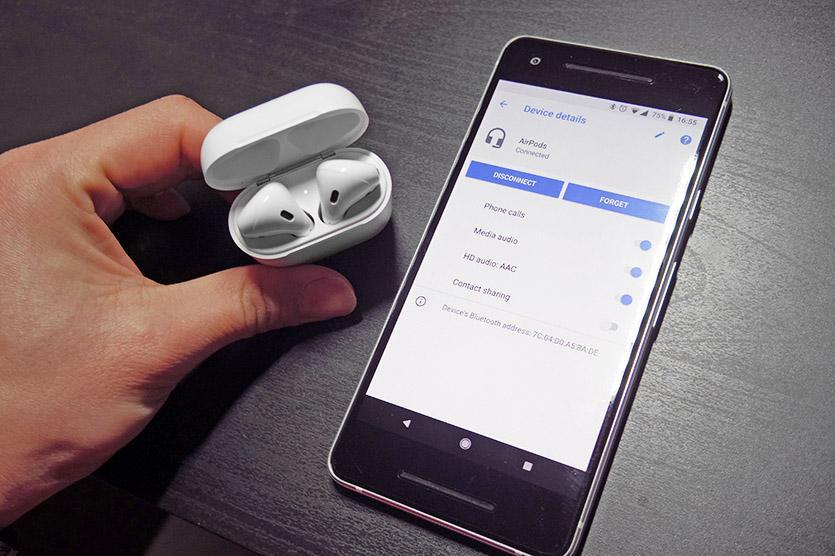
Любое приложение можно скачать с официального маркета Apple
Bose Connect
Приложение для беспроводных наушников на айфон открывает возможность слушать музыку, отвечать на телефонные звонки и управлять вызовами, слушать радио через интернет. Приложение быстро скачивается и устанавливается на любое устройство Apple. Чтобы не было сбоев в работе, операционная система должна быть минимум версии 10.0.
Sony Mobile Communications
Отдельная программа от компании Sony. Скачать его можно с официального магазина AppStore на любую версию iOS. В процессе установки на экране появляется инструкция и меню со справками.
- широкая панель изменения настроек;
- регулирование шумоподавления;
- настройка объемного звучания;
- управление эквалайзером.
С помощью строки уведомлений, пользователь всегда будет проинформирован про новые версии приложения для установки.
AirBattery
Программа, выпущенная под руководством Джорджа Фридриха. Подходит для наушников эйр подс. С ее помощью легко следить за уровнем заряда. Приложение автоматически определяет положение наушников и включает музыку, если они в ушах. Но функция ограничена и работает только с некоторыми источниками (Netflix, YouTube, Google Play Music).
AirBattery имеет платный сервис, который значительно расширяет функциональные особенности. Чтобы узнать всю информацию о гарнитуре, достаточно открыть главное меню.
Важно! Благодаря уведомлениям, пользователь регулярно будет информироваться об уровне заряда гаджета.
PodsControl
Утилита с простым интерфейсом и стандартным набором функций. Меню делится на несколько частей. Первая отвечает за отображение названия наушников и информацию о подключении. Далее идет раздел с уровнем заряда батареи. Здесь есть кнопку мониторинга, позволяющая сократить расход аккумулятора.
Программа полностью бесплатна.
Assistant Trigger
Это приложение для обладателей AirPods второго поколения. В нем отображается процент заряда, а также есть всплывающие уведомления, чтобы пользователь всегда знал, когда необходимо зарядить гарнитуру. Программа определяет положение наушников в ушах и автоматически воспроизводит звуковые дорожки.
Двойное нажатие на иконку приложения отрывает меню, а одинарное — останавливает музыку. Уровень заряда отображается с небольшой погрешностью в 7-10 %. Это связано с особенностями аир подс, которые не сразу дают данные.
Обратите внимание! Функция отображения заряда и местоположения доступна только в полной версии аккаунта, которую следует приобрести за 2 доллара*.
Возможности беспроводных наушников
Беспроводные наушники набирают популярность не только благодаря удобству, но и широкому функциональному ряду.

Продолжительность работы гарнитуры – от 2 до 5 ч в режиме воспроизведения музыки
- автоматическое воспроизведение музыки;
- управление вызовами;
- независимо от модели, могут подойти на любой гаджет;
- переключение звуковых дорожек;
- наличие микрофона, что позволяет разговаривать по телефону, не доставая смартфон;
- изменение громкости;
- открытие Siri.
Особенности и наличие перечисленных опций могут отличаться в зависимости от модели и производителя.
Возможные проблемы при подключении беспроводных наушников i7s и i9s TWS к айфону
Корректно работать беспроводные наушники могут только при правильном подключении и отсутствии механических повреждений. В первую очередь необходимо установить, в каком устройстве проблема. Неисправность может быть, как в наушниках, так и в ПО смартфона.
Специалисты рекомендуют сразу проверить гарнитуру на другом устройстве. Если звук есть, значит, причина в телефоне, если нет — необходимо разбираться более детально.

Модель i9s TWS внешне практически аналогична AirPods
Сразу проверяются настройки телефона, в частности видимость блютуз с подключение к гарнитуре. Иногда разобраться с некорректной работой устройств помогает банальная перезагрузка. Помимо проблем с программным обеспечением, часто случаются механические повреждения. Аналоги AirPods выполняются не так качественно, поэтому при падении внутри аппарата легко может отломаться провод или плата.
К сведению! Bluetooth может давать сбои на морозе. В некоторых случаях даже при -3 °C гарнитура отказывается включаться.
Как проверить совместимость беспроводных наушников Xiaomi (airdots) и Samsung с Айфоном
Китайский производитель наушников AirDots позаботился о том, чтобы гарнитура могла подходить ко всем видам ОС. Таким образом, подключить эти наушники к айфону не составит труда. Однако, следует учитывать используемую в смартфонах версию блютуз. Беспроводная гарнитура Сяоми начала выпускаться с модулем 4.2, а последние модели направлена на 5.0.
Как подключить Redmi AirDots к iPhone интересует многих пользователей, так как гарнитура достаточно качественная и стоит значительно дешевле аир подс. Владельцам айфона необходимо проверить модуль Bluetooth, особенно обладателям 6, 6 Plus. Эти модели выпускались с версией 4.0, а переход на 4.2 появился только с выходом обновленной iOS 9.
Важно! На более новых моделях проблем с подключением быть не должно.
Xiaomi Redmi AirDots подключение к айфону:
- На смартфоне необходимо включить модуль блютуз и подождать, пока будут найдены доступные устройства.
- Наушники вынимаются из кейса. Устройство автоматически активируется и появится белый индикатор. Это говорит о синхронизации обеих наушников между собой.
- В меню поиска блютуз следует отыскать название гарнитуры и нажать для подключения. После успешной активации белый индикатор на устройстве погаснет.
При использовании airdots, сначала необходимо вынимать правый наушник, а затем левый. В противном случае будет активизирован режим моно.
Чтобы понять, как подключить беспроводные наушники самсунг к айфону, необходимо повторить все вышеуказанные действия. Блютуз гарнитура идентично соединяется с любым устройством, поэтому инструкцию можно смело использовать независимо от модели устройства и телефона.

Внешний вид беспроводных наушников Samsung
В основном при подключении не возникает сложностей, так как процесс ограничен несколькими кликами. После первого сопряжения, гарнитура в дальнейшем настраивается автоматически, как только будет выниматься из кейса.
*Цена актуальна на январь 2020 года.
Источник: mirinfo.ru